A keresési előzmények törlése a Google Saját tevékenységekből
A tech-behemót Google minden keresést naplóz. Tehát, ha úgy érzi, hogy olyasmit keresett, ami a múltban gusztustalan vagy sértő volt, és szeretné, ha azt teljesen eltávolítanák a közkincsből, olvassa el ezt a cikket. Lehetővé teszi a keresési előzmények teljes törlését a Google internetes és alkalmazástevékenységi oldalon(delete search history completely via Google Web and App Activity Page) .
A Google(Google) most lehetővé teszi, hogy letöltse az archivált listát mindarról, amit valaha is keresett a múltban, és kényelmes módot kínál a rekordok törlésére. A letölthető archívum tartalmazza az összes olyan kifejezést és kulcsszót, amelyet az idők kezdete óta keresett a Google-on.
A lista nem áll meg a Google kereső funkciójánál. Tartalmazza a felhasználók e-mail fiókjaiban és a Google Térképbe(Google Maps) esetleg beírt címeiben végzett keresések dokumentációját is .
Törölje a keresési előzményeket a Google.com webhelyen
Íme, hogyan kell csinálni! Jelentkezzen(Sign) be Google - fiókjába. és tekintse meg a Google Internetes és alkalmazástevékenységek oldalát(Google’s Web and App Activity page) .
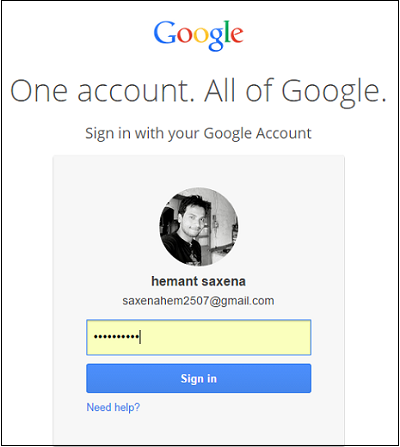
Ezután az oldal jobb felső sarkában kattintson a fogaskerék ikonra, és válassza a „Letöltés. Kattintson az „Archívum létrehozása” gombra.
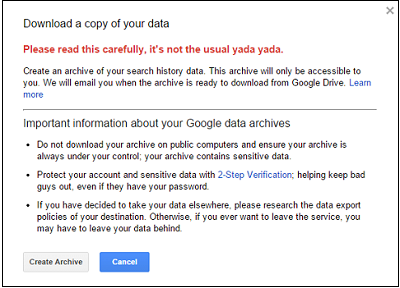
Ezt követően egy üzenetet fog látni, amely arról szól, hogy amikor személyes archívuma készen áll a letöltésre, a Google e-mailt küld Önnek. Ezután megtekintheti az archívumot a Google Drive(Google Drive) „Takeout mappájában”, vagy letöltheti a zip fájlt.
A következőképpen törölheti Google - előzményeit:
Jelentkezzen(Sign) be Google - fiókjába > ViewWeb- és alkalmazástevékenység megtekintése(App Activity)
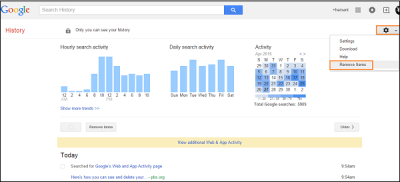
Kattintson(Click) a fogaskerék ikonra, és válassza az „Elemek eltávolítása” lehetőséget.
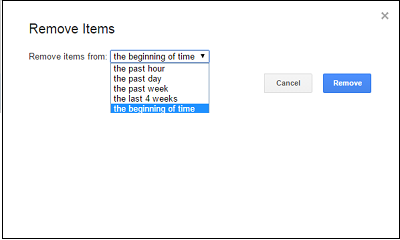
Válassza ki a kívánt időszakot, amelyre az elemeket törölni szeretné, és nyomja meg az „Eltávolítás” gombot.
A Google(Google) lehetőséget kínál az egyes keresési elemek, az újabb időszakokban végzett keresések, valamint a mobil- vagy táblagépekről végzett keresések törlésére is.
Olvassa el a következőt(Read next) : Hogyan lehet személyteleníteni a Google-keresést(depersonalize your Google search) , és megszabadulni a szűrőbuboréktól.
Related posts
Hogyan lehet megakadályozni, hogy a Google nyomon kövesse a helyelőzményeket
Hogyan védheti jelszóval Google keresési előzményeit
A Google internetes és alkalmazás-, hely- és YouTube-előzmények automatikus törlése
A YouTube előzményeinek és keresési tevékenységeinek törlése
A Google Térkép keresési előzményeinek megtekintése
A Google Fotókban elérhető hatékony fotókereső eszközök használata
A Google Chrome nem törli a böngészési előzményeket és az adatokat
A Tab Search ikon engedélyezése vagy letiltása a Google Chrome-ban
Keresőmotor alternatívák a Google helyett
A 10 leghasznosabb Google keresőszolgáltató a jobb eredmények érdekében
5 olyan funkció, ahol a Microsoft Bing Search felülmúlja a Google-t
15 Google Keresőfunkció, amelyekről nem tudhat
Hiányzik a Google keresősáv modulja? Hogyan lehet visszaállítani Androidon
8 Google keresési tipp: mindig megtalálja, amit keres
Leiratkozás, megőrizheti magánéletét a Google-szolgáltatások használata során
Tudja meg, mit tud Önről a Google
Hogyan kaphat több mint 10 találatot egyetlen Google keresőoldalon
Adja hozzá a Keresést a Google Képekhez a helyi menüvel a Windows 11/10 rendszerben
Google Privacy Checkup Tool: A Google-fiók adatvédelmi beállításainak szigorítása
A Google Térkép helyelőzményeinek megtekintése
